2023 TOYOTA PROACE ECU
[x] Cancel search: ECUPage 324 of 360
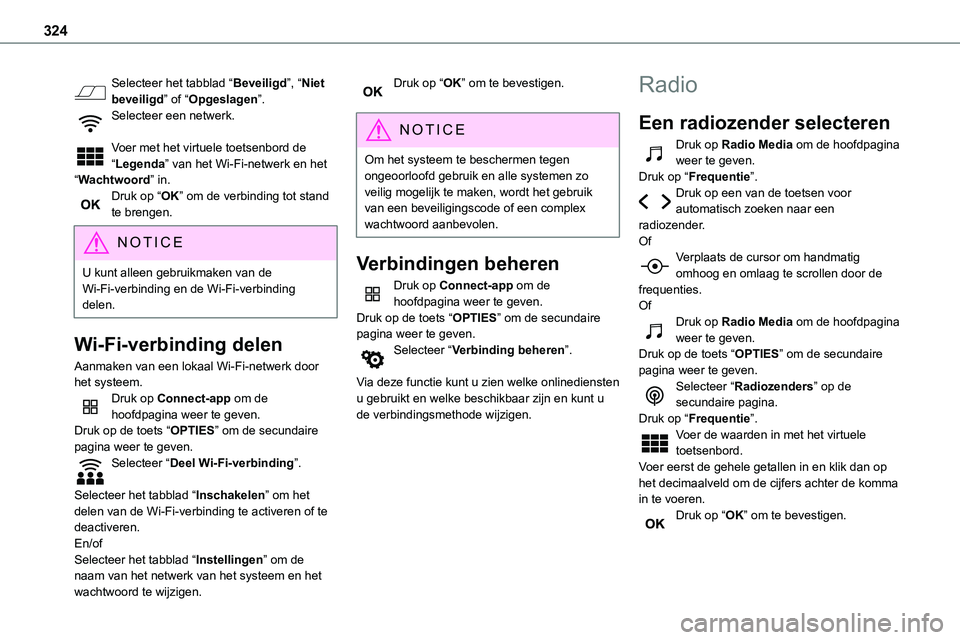
324
Selecteer het tabblad “Beveiligd”, “Niet beveiligd” of “Opgeslagen”.Selecteer een netwerk.
Voer met het virtuele toetsenbord de “Legenda” van het Wi-Fi-netwerk en het “Wachtwoord” in.Druk op “OK” om de verbinding tot stand te brengen.
NOTIC E
U kunt alleen gebruikmaken van de Wi-Fi-verbinding en de Wi-Fi-verbinding delen.
Wi-Fi-verbinding delen
Aanmaken van een lokaal Wi-Fi-netwerk door het systeem.Druk op Connect-app om de hoofdpagina weer te geven.Druk op de toets “OPTIES” om de secundaire pagina weer te geven.Selecteer “Deel Wi-Fi-verbinding”.
Selecteer het tabblad “Inschakelen” om het delen van de Wi-Fi-verbinding te activeren of te deactiveren.
En/ofSelecteer het tabblad “Instellingen” om de naam van het netwerk van het systeem en het wachtwoord te wijzigen.
Druk op “OK” om te bevestigen.
NOTIC E
Om het systeem te beschermen tegen ongeoorloofd gebruik en alle systemen zo veilig mogelijk te maken, wordt het gebruik van een beveiligingscode of een complex wachtwoord aanbevolen.
Verbindingen beheren
Druk op Connect-app om de hoofdpagina weer te geven.Druk op de toets “OPTIES” om de secundaire pagina weer te geven.Selecteer “Verbinding beheren”.
Via deze functie kunt u zien welke onlinediensten u gebruikt en welke beschikbaar zijn en kunt u de verbindingsmethode wijzigen.
Radio
Een radiozender selecteren
Druk op Radio Media om de hoofdpagina weer te geven.Druk op “Frequentie”.Druk op een van de toetsen voor automatisch zoeken naar een
radiozender.OfVerplaats de cursor om handmatig omhoog en omlaag te scrollen door de frequenties.OfDruk op Radio Media om de hoofdpagina weer te geven.Druk op de toets “OPTIES” om de secundaire pagina weer te geven.Selecteer “Radiozenders” op de secundaire pagina.Druk op “Frequentie”.Voer de waarden in met het virtuele toetsenbord.Voer eerst de gehele getallen in en klik dan op het decimaalveld om de cijfers achter de komma in te voeren.Druk op “OK” om te bevestigen.
Page 325 of 360
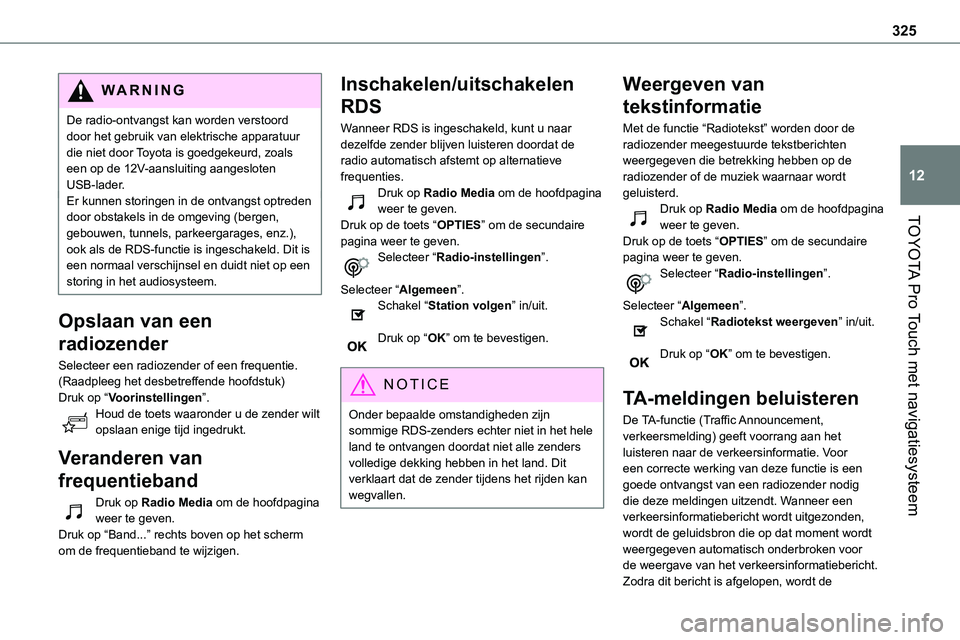
325
TOYOTA Pro Touch met navigatiesysteem
12
WARNI NG
De radio-ontvangst kan worden verstoord door het gebruik van elektrische apparatuur die niet door Toyota is goedgekeurd, zoals een op de 12V-aansluiting aangesloten USB-lader.Er kunnen storingen in de ontvangst optreden door obstakels in de omgeving (bergen,
gebouwen, tunnels, parkeergarages, enz.), ook als de RDS-functie is ingeschakeld. Dit is een normaal verschijnsel en duidt niet op een storing in het audiosysteem.
Opslaan van een
radiozender
Selecteer een radiozender of een frequentie.(Raadpleeg het desbetreffende hoofdstuk)Druk op “Voorinstellingen”.Houd de toets waaronder u de zender wilt opslaan enige tijd ingedrukt.
Veranderen van
frequentieband
Druk op Radio Media om de hoofdpagina weer te geven.Druk op “Band...” rechts boven op het scherm om de frequentieband te wijzigen.
Inschakelen/uitschakelen
RDS
Wanneer RDS is ingeschakeld, kunt u naar dezelfde zender blijven luisteren doordat de radio automatisch afstemt op alternatieve frequenties.Druk op Radio Media om de hoofdpagina weer te geven.
Druk op de toets “OPTIES” om de secundaire pagina weer te geven.Selecteer “Radio-instellingen”.
Selecteer “Algemeen”.Schakel “Station volgen” in/uit.
Druk op “OK” om te bevestigen.
NOTIC E
Onder bepaalde omstandigheden zijn sommige RDS-zenders echter niet in het hele land te ontvangen doordat niet alle zenders volledige dekking hebben in het land. Dit verklaart dat de zender tijdens het rijden kan wegvallen.
Weergeven van
tekstinformatie
Met de functie “Radiotekst” worden door de radiozender meegestuurde tekstberichten weergegeven die betrekking hebben op de radiozender of de muziek waarnaar wordt geluisterd.Druk op Radio Media om de hoofdpagina
weer te geven.Druk op de toets “OPTIES” om de secundaire pagina weer te geven.Selecteer “Radio-instellingen”.
Selecteer “Algemeen”.Schakel “Radiotekst weergeven” in/uit.
Druk op “OK” om te bevestigen.
TA-meldingen beluisteren
De TA-functie (Traffic Announcement, verkeersmelding) geeft voorrang aan het luisteren naar de verkeersinformatie. Voor een correcte werking van deze functie is een goede ontvangst van een radiozender nodig die deze meldingen uitzendt. Wanneer een verkeersinformatiebericht wordt uitgezonden, wordt de geluidsbron die op dat moment wordt weergegeven automatisch onderbroken voor de weergave van het verkeersinformatiebericht. Zodra dit bericht is afgelopen, wordt de
Page 326 of 360
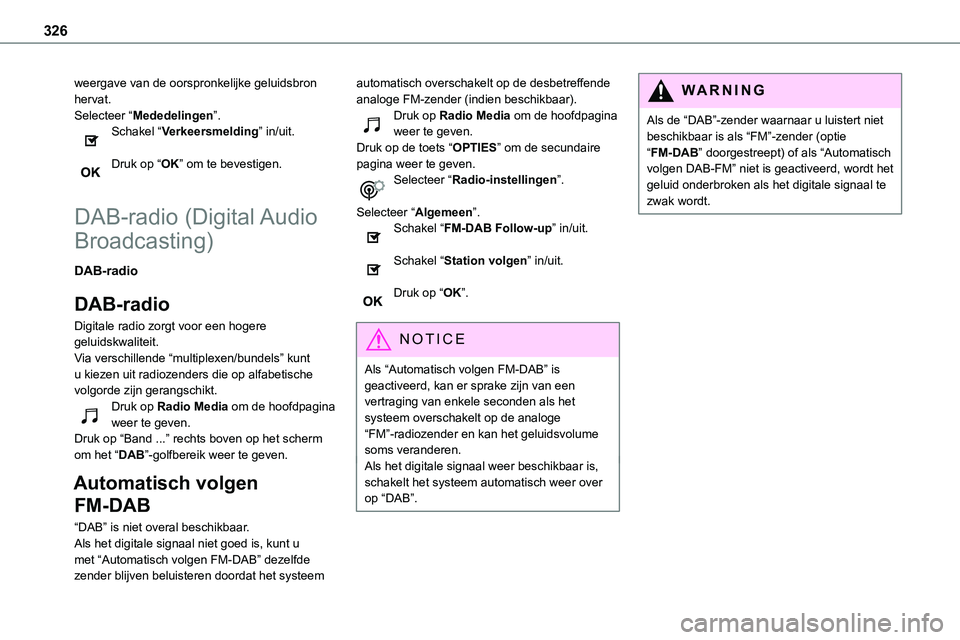
326
weergave van de oorspronkelijke geluidsbron hervat.Selecteer “Mededelingen”.Schakel “Verkeersmelding” in/uit.
Druk op “OK” om te bevestigen.
DAB-radio (Digital Audio
Broadcasting)
DAB-radio
DAB-radio
Digitale radio zorgt voor een hogere geluidskwaliteit.Via verschillende “multiplexen/bundels” kunt u kiezen uit radiozenders die op alfabetische volgorde zijn gerangschikt.Druk op Radio Media om de hoofdpagina weer te geven.Druk op “Band ...” rechts boven op het scherm om het “DAB”-golfbereik weer te geven.
Automatisch volgen
FM-DAB
“DAB” is niet overal beschikbaar.Als het digitale signaal niet goed is, kunt u met “Automatisch volgen FM-DAB” dezelfde zender blijven beluisteren doordat het systeem
automatisch overschakelt op de desbetreffende analoge FM-zender (indien beschikbaar).Druk op Radio Media om de hoofdpagina weer te geven.Druk op de toets “OPTIES” om de secundaire pagina weer te geven.Selecteer “Radio-instellingen”.
Selecteer “Algemeen”.
Schakel “FM-DAB Follow-up” in/uit.
Schakel “Station volgen” in/uit.
Druk op “OK”.
NOTIC E
Als “Automatisch volgen FM-DAB” is geactiveerd, kan er sprake zijn van een vertraging van enkele seconden als het systeem overschakelt op de analoge “FM”-radiozender en kan het geluidsvolume soms veranderen.Als het digitale signaal weer beschikbaar is, schakelt het systeem automatisch weer over op “DAB”.
WARNI NG
Als de “DAB”-zender waarnaar u luistert niet beschikbaar is als “FM”-zender (optie “FM-DAB” doorgestreept) of als “Automatisch volgen DAB-FM” niet is geactiveerd, wordt het geluid onderbroken als het digitale signaal te zwak wordt.
Page 329 of 360

329
TOYOTA Pro Touch met navigatiesysteem
12
– “Telefoon” (handsfree-set, uitsluitend telefoon);– “Streaming” (streaming: draadloos afspelen van audiobestanden op de telefoon);– “Mobiele internetgegevens”.
NOTIC E
Om gebruik te kunnen maken van onlinenavigatie moet het profiel “Mobiele internetgegevens” zijn geselecteerd, nadat u het delen van de smartphoneverbinding hebt geactiveerd.
Selecteer één of meer profielen.
Druk op “OK” om te bevestigen.
Afhankelijk van het type telefoon wordt u mogelijk gevraagd om het overbrengen van contacten en berichten te accepteren.
NOTIC E
De mogelijkheid van het systeem om via één profiel verbinding te maken, hangt af van de telefoon.Het is mogelijk dat standaard alle drie de profielen worden gebruikt voor de verbinding.
NOTIC E
De profielen die compatibel zijn met het systeem zijn: HFP, OPP, PBAP, A2DP, AVRCP, MAP en PAN.
Ga naar toyota.nl voor meer informatie (compatibiliteit, hulp, enz.).
Automatisch opnieuw verbinding
maken
Wanneer u terugkomt in uw auto met de telefoon waarmee het laatst verbinding is gemaakt, wordt deze automatisch herkend en wordt binnen ongeveer 30 seconden na het AAN zetten van het contact de telefoon automatisch gekoppeld (Bluetooth ingeschakeld).Wijzigen van het verbindingsprofiel:Druk op Telefoon om de hoofdpagina weer te geven.Druk op de toets “OPTIES” om de secundaire pagina weer te geven.Selecteer “Bluetooth-verbinding” om de lijst met gekoppelde apparaten weer te geven.Druk op de toets “Details”.
Selecteer één of meer profielen.
Druk op “OK” om te bevestigen.
Beheren van gekoppelde telefoons
Met deze functie kunt u een apparaat verbinden of loskoppelen of een gekoppelde telefoon verwijderen.Druk op Telefoon om de hoofdpagina weer te geven.Druk op de toets “OPTIES” om de secundaire pagina weer te geven.Selecteer “Bluetooth-verbinding” om de
lijst met gekoppelde apparaten weer te geven.Druk op de naam van de in de lijst geselecteerde telefoon om deze los te koppelen.Druk er nogmaals op om de telefoon weer te koppelen.
Verwijderen van een telefoon
Selecteer de prullenbak rechts boven op het scherm om een prullenbak naast de geselecteerde telefoon weer te geven.Druk op de prullenbak naast de geselecteerde telefoon om deze telefoon te verwijderen.
Ontvangen van een oproep
Wanneer een oproep wordt ontvangen, is dit te herkennen aan een beltoon en een pop-upvenster op het scherm.Druk kort op de telefoontoets op het stuurwiel om een binnenkomende oproep te beantwoorden.En
Page 330 of 360
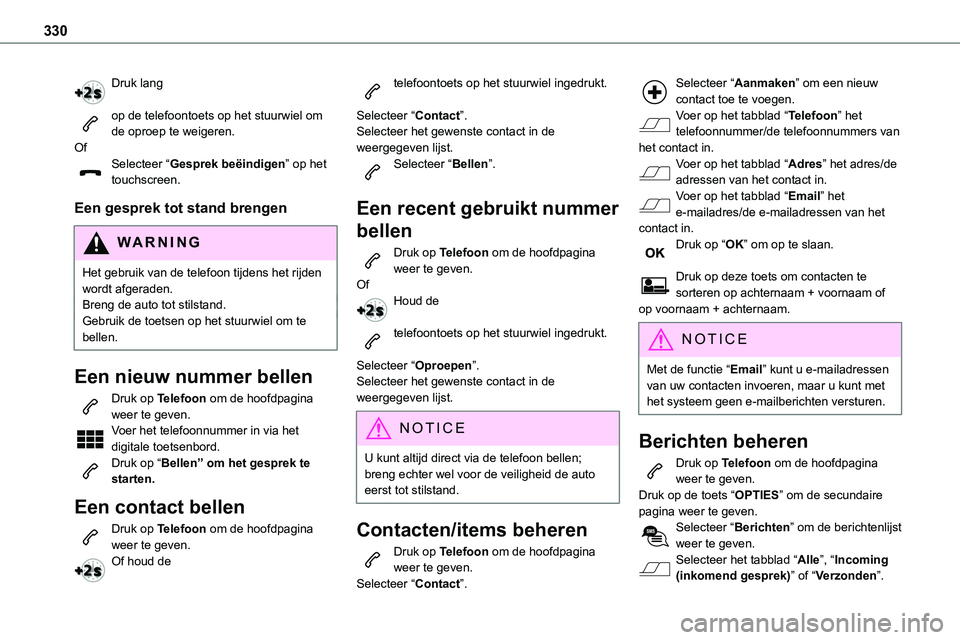
330
Druk lang
op de telefoontoets op het stuurwiel om de oproep te weigeren.OfSelecteer “Gesprek beëindigen” op het touchscreen.
Een gesprek tot stand brengen
WARNI NG
Het gebruik van de telefoon tijdens het rijden wordt afgeraden.Breng de auto tot stilstand.Gebruik de toetsen op het stuurwiel om te bellen.
Een nieuw nummer bellen
Druk op Telefoon om de hoofdpagina weer te geven. Voer het telefoonnummer in via het digitale toetsenbord.Druk op “Bellen” om het gesprek te starten.
Een contact bellen
Druk op Telefoon om de hoofdpagina
weer te geven.Of houd de
telefoontoets op het stuurwiel ingedrukt.
Selecteer “Contact”.Selecteer het gewenste contact in de weergegeven lijst.Selecteer “Bellen”.
Een recent gebruikt nummer
bellen
Druk op Telefoon om de hoofdpagina weer te geven.OfHoud de
telefoontoets op het stuurwiel ingedrukt.
Selecteer “Oproepen”.Selecteer het gewenste contact in de weergegeven lijst.
NOTIC E
U kunt altijd direct via de telefoon bellen; breng echter wel voor de veiligheid de auto eerst tot stilstand.
Contacten/items beheren
Druk op Telefoon om de hoofdpagina weer te geven.Selecteer “Contact”.
Selecteer “Aanmaken” om een nieuw contact toe te voegen.Voer op het tabblad “Telefoon” het telefoonnummer/de telefoonnummers van het contact in.Voer op het tabblad “Adres” het adres/de adressen van het contact in.Voer op het tabblad “Email” het e-mailadres/de e-mailadressen van het
contact in.Druk op “OK” om op te slaan.
Druk op deze toets om contacten te sorteren op achternaam + voornaam of op voornaam + achternaam.
NOTIC E
Met de functie “Email” kunt u e-mailadressen van uw contacten invoeren, maar u kunt met het systeem geen e-mailberichten versturen.
Berichten beheren
Druk op Telefoon om de hoofdpagina weer te geven.Druk op de toets “OPTIES” om de secundaire pagina weer te geven.Selecteer “Berichten” om de berichtenlijst
weer te geven.Selecteer het tabblad “Alle”, “Incoming (inkomend gesprek)” of “Verzonden”.
Page 331 of 360

331
TOYOTA Pro Touch met navigatiesysteem
12
Selecteer de detailweergave van het bericht dat u in een van deze lijsten hebt geselecteerd.Druk op “Antwoord” om een in het systeem opgeslagen snelbericht te versturen.Druk op “Bellen” om de afzender te bellen.Druk op “ Afspelen” om het bericht te
beluisteren.
WARNI NG
De toegang tot “Berichten” is afhankelijk van de compatibiliteit van de smartphone met het systeem van de auto.De benodigde tijd voor het ophalen van uw berichten of e-mailberichten is afhankelijk van de smartphone.
Snelberichten beheren
Druk op Telefoon om de hoofdpagina weer te geven.Druk op de toets “OPTIES” om de secundaire pagina weer te geven.Selecteer “Snelberichten” om de berichtenlijst weer te geven.Selecteer het tabblad “Vertraagd”, “Mijn
aankomst”, “Niet beschikbaar” of “Overige” waarop u nieuwe berichten kunt aanmaken.
Druk op “Aanmaken” om een nieuw bericht te schrijven.Selecteer het bericht dat u in een van deze lijsten hebt geselecteerd.Druk op “Tussenbak” om een of meer ontvangers te selecteren.Druk op “ Afspelen” om het bericht te beluisteren.
E-mailberichten beheren
Druk op Telefoon om de hoofdpagina weer te geven.Druk op de toets “OPTIES” om de secundaire pagina weer te geven.Selecteer “Email” om de berichtenlijst weer te geven.Selecteer het tabblad “Incoming (inkomend gesprek)”, “Verzonden” of “Niet gelezen”.Selecteer het bericht dat u in een van deze lijsten hebt geselecteerd.Druk op “ Afspelen” om het bericht te beluisteren.
WARNI NG
De toegang tot de e-mailberichten is afhankelijk van de compatibiliteit van de smartphone met het systeem van de auto.
Instellingen
Audio-instellingen
Druk op Instellingen om de hoofdpagina weer te geven.Selecteer “Audio-instellingen”.
Selecteer vervolgens “Sfeer”, “Positie”,
“Geluid”, “Stem” of “Beltoon”.Druk op “OK” om de instellingen op te slaan.
NOTIC E
De verdeling van het geluid (of de ruimtelijke verdeling bij het Arkamys©-systeem) in de auto gebeurt op basis van een geluidbewerkingssysteem om ervoor te zorgen dat alle inzittenden kunnen profiteren van een optimale geluidskwaliteit.Uitsluitend beschikbaar bij uitvoeringen met luidsprekers voor en achter
Page 332 of 360

332
NOTIC E
De instelling Sfeer (keuze uit 6 geluidssferen) en de geluidsinstellingen Lage tonen, Medium en Hoge tonen zijn voor elke audiobron verschillend.Schakel “Loudness” in of uit.De instellingen voor “Positie” (Maximaal aantal passagiers, Bestuurder en Alleen voor)
zijn voor alle audiobronnen gelijk.Schakel “Toon kiezen”, “Volume gekoppeld aan snelheid” en “Extra ingang” in of uit.
NOTIC E
Audiosysteem van de auto: het Sound Staging-systeem van Arkamys© zorgt voor een betere geluidsverdeling in het interieur.
Configureren van profielen
Druk op Instellingen om de hoofdpagina weer te geven.Druk op de toets “OPTIES” om de secundaire pagina weer te geven.Selecteer “Instellen van de profielen”.
Selecteer “Profiel 1”, “Profiel 2”, “Profiel 3” of
“Gemeenschappelijk profiel”.Druk op deze toets om met het virtuele toetsenbord een naam voor het profiel in te voeren.
Druk op “OK” om te bevestigen.
Druk op deze toets om een profielfoto toe te voegen.Plaats een USB-stick met daarop de foto in de USB-aansluiting.Selecteer de foto.Druk op “OK” om toestemming te geven voor de overdracht van de foto.
Druk nogmaals op “OK” om de instellingen op te slaan.
NOTIC E
Het kader voor de profielfoto heeft een vierkante vorm, het systeem past de oorspronkelijke vorm van de foto aan dit vierkant aan.
Druk op deze toets om het geselecteerde profiel te resetten.
WARNI NG
Bij het resetten van het profiel wordt Engels als taal ingesteld.
Selecteer een “Profiel” (1, 2 of 3) om dit te koppelen aan “Audio-instellingen”.Selecteer “Audio-instellingen”.
Selecteer vervolgens “Sfeer”, “Positie”, “Geluid”, “Stem” of “Beltoon”.
Druk op “OK” om de geselecteerde profielinstellingen op te slaan.
Systeeminstellingen
wijzigen
Druk op Instellingen om de hoofdpagina weer te geven.Druk op de toets “OPTIES” om de secundaire pagina weer te geven.
Selecteer “Schermconfiguratie”.
Selecteer “Animatie”.Inschakelen of uitschakelen:Automatisch scrollenSelecteer “Helderheid”.Verplaats de cursor om de lichtsterkte van het scherm en/of het instrumentenpaneel in te stellen.Druk op Instellingen om de hoofdpagina weer te geven.Druk op de toets “OPTIES” om de secundaire pagina weer te geven.Selecteer “Systeeminstellingen”.
Selecteer het tabblad “Eenheden” om de eenheden voor afstand, brandstofverbruik en temperatuur te wijzigen.Selecteer “Fabrieksinstellingen” om terug te keren naar de beginwaarden.
Page 333 of 360
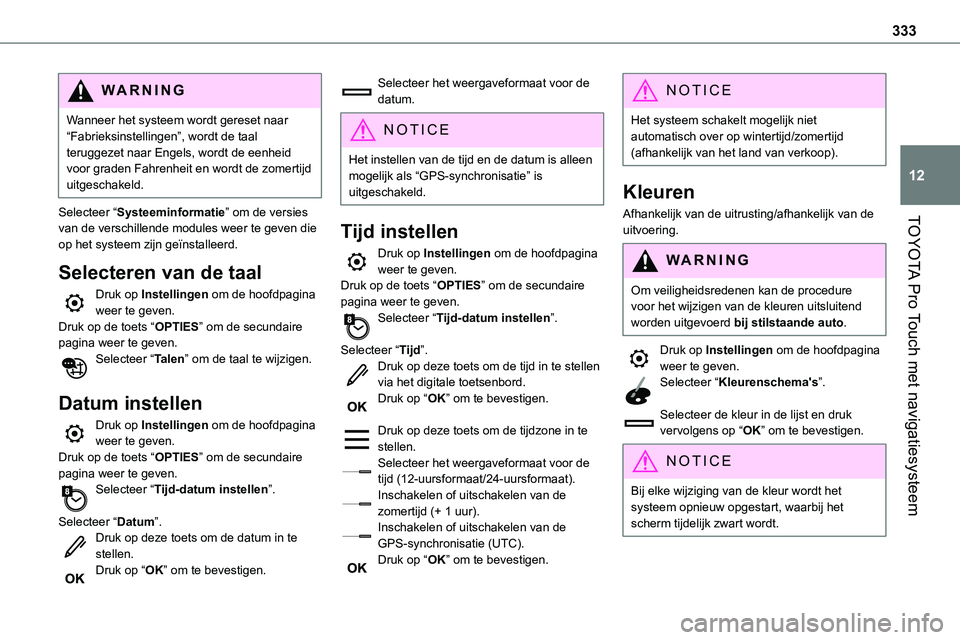
333
TOYOTA Pro Touch met navigatiesysteem
12
WARNI NG
Wanneer het systeem wordt gereset naar “Fabrieksinstellingen”, wordt de taal teruggezet naar Engels, wordt de eenheid voor graden Fahrenheit en wordt de zomertijd uitgeschakeld.
Selecteer “Systeeminformatie” om de versies
van de verschillende modules weer te geven die op het systeem zijn geïnstalleerd.
Selecteren van de taal
Druk op Instellingen om de hoofdpagina weer te geven.Druk op de toets “OPTIES” om de secundaire pagina weer te geven.Selecteer “Talen” om de taal te wijzigen.
Datum instellen
Druk op Instellingen om de hoofdpagina weer te geven.Druk op de toets “OPTIES” om de secundaire pagina weer te geven.Selecteer “Tijd-datum instellen”.
Selecteer “Datum”.Druk op deze toets om de datum in te stellen.Druk op “OK” om te bevestigen.
Selecteer het weergaveformaat voor de datum.
NOTIC E
Het instellen van de tijd en de datum is alleen mogelijk als “GPS-synchronisatie” is uitgeschakeld.
Tijd instellen
Druk op Instellingen om de hoofdpagina weer te geven.Druk op de toets “OPTIES” om de secundaire pagina weer te geven.Selecteer “Tijd-datum instellen”.
Selecteer “Tijd”.Druk op deze toets om de tijd in te stellen via het digitale toetsenbord.Druk op “OK” om te bevestigen.
Druk op deze toets om de tijdzone in te stellen.Selecteer het weergaveformaat voor de tijd (12-uursformaat/24-uursformaat).Inschakelen of uitschakelen van de zomertijd (+ 1 uur).Inschakelen of uitschakelen van de
GPS-synchronisatie (UTC).Druk op “OK” om te bevestigen.
NOTIC E
Het systeem schakelt mogelijk niet automatisch over op wintertijd/zomertijd (afhankelijk van het land van verkoop).
Kleuren
Afhankelijk van de uitrusting/afhankelijk van de
uitvoering.
WARNI NG
Om veiligheidsredenen kan de procedure voor het wijzigen van de kleuren uitsluitend worden uitgevoerd bij stilstaande auto.
Druk op Instellingen om de hoofdpagina weer te geven.Selecteer “Kleurenschema's”.
Selecteer de kleur in de lijst en druk vervolgens op “OK” om te bevestigen.
NOTIC E
Bij elke wijziging van de kleur wordt het systeem opnieuw opgestart, waarbij het scherm tijdelijk zwart wordt.